Cómo cambiar el color de Facebook a cualquier color
Desde febrero de 2004, cuando se fundó Facebook, ha pasado por muchos cambios en el departamento de diseño e interfaz. Introdujeron muchas funciones nuevas, pero siempre mantuvieron el mismo color para su página, es decir, azul. El color de Facebook ha sido el mismo desde que se lanzó. En realidad, hay una adecuada razón detrás del color azul de Facebook y por qué no lo están cambiando. Sin embargo, es un trabajo muy fácil cambiar todo el tema y el color de fondo de Facebook a uno diferente. Puede hacerlo en el navegador de su PC, no importa si es Google Chrome o Mozilla Firefox. Incluso puede cambiar el tema y el color de Facebook en su dispositivo Android usando algunas extensiones y complementos que están disponibles de forma gratuita.
Contenido
Cambiar el color de Facebook
Primero, vamos a mencionar algunos métodos mediante los cuales puede cambiar el tema de su cuenta de Facebook en el sitio web. El requisito básico para que estos métodos funcionen en su computadora es tener un navegador Chrome o Mozilla que funcione.
1. Google Chrome
En Google Chrome, el color se cambia mediante el uso de extensiones de Chrome que puede instalar desde la tienda web de Chrome. Le permite cambiar el color azul predeterminado a cualquier color de su elección. En realidad, hay dos extensiones diferentes en Chrome que harán lo mismo pero tienen diferentes variedades de colores. Si no está satisfecho con la primera extensión, siempre puede optar por la segunda. A continuación, mencionamos métodos para encontrar, instalar y usar ambas extensiones en su Google Chrome.
- Abre Google Chrome.
- Ir directamente a Chrome Web Store o abra una nueva pestaña en Chrome, haga clic en Aplicaciones en el lado superior izquierdo y luego seleccione Tienda web para iniciar Web Store para instalar la extensión.
- En el cuadro de búsqueda en la parte superior izquierda, escriba “Cambiador de color para Facebook” y pulse Eentrar Aquí está la enlace directo para la extensión.
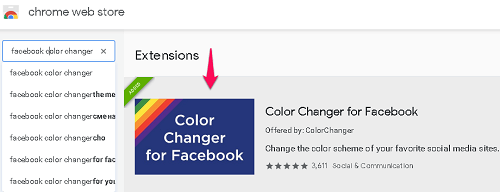
- Verá la extensión del cambiador de color de Facebook en la sección Extensión.
- Haga clic en AÑADIR A CHROME. Una vez que haga clic en Agregar Extensión para confirmar, tardará unos segundos en instalarse.
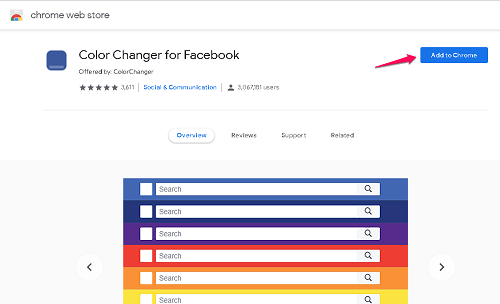
- Después de agregar la extensión a su Chrome, ahora puede abrir su cuenta de Facebook. Verás un icono azul C en la parte superior derecha de la barra de direcciones. Haz click en eso.
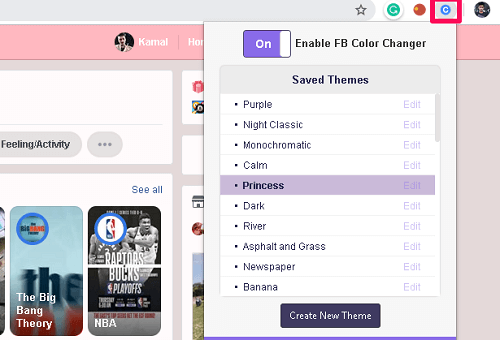
- Al hacer clic en el icono, aparecerá una lista de colores de la que puede seleccionar el color que mejor se adapte a su perfil. Notarás que el color de Facebook ha cambiado, lo que incluye el color de fondo, el color del texto y el color de la barra superior.
Para comprobar cómo se ve, pase el puntero del mouse sobre el nombre del color y vea cómo cambia el color de la página en tiempo real.
Lea también Cómo invertir colores en Windows y Mac
2. Segundo método para Google Chrome
Si cree que la extensión anterior no funcionó muy bien, puede probar esta próxima extensión en su navegador Google Chrome.
- Agregar Cambiador de colores y temas para Facebook by directamente siguiendo este enlace.
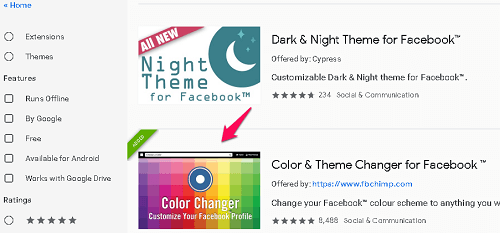
- Luego siga el mismo procedimiento de hacer clic AÑADIR A CHROME y Agregar extensión botón para la instalación.
- Después de haber instalado la extensión, puede abrir su cuenta de Facebook. En la barra de direcciones, aparecerá un nuevo ícono circular colorido.
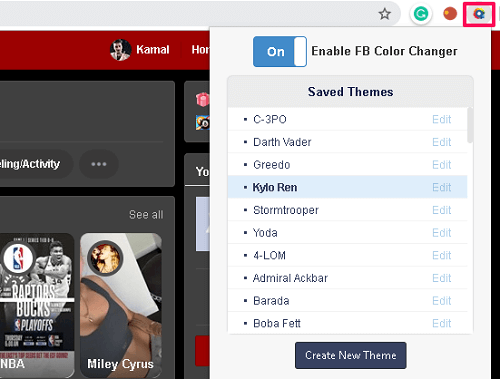
- Finalmente, haga clic en ese icono y elija el color de la ventana de cambio de color.
Los colores de esta extensión son diferentes y más vibrantes que la anterior. Así que puedes elegir entre este o el primero, el que más te convenga.
Nota: Al usar esto, el cambio de color de su perfil de Facebook no se verá reflejado en otros navegadores. Solo puede acceder al color de Facebook modificado en el navegador donde instaló la extensión. En otros navegadores o PC, verá el color predeterminado de su cuenta de Facebook.
3. Mozilla Firefox
El método anterior solo funciona para usuarios de Google Chrome. Pero si eres un amante de Mozilla Firefox y quieres cambiar el color de tu cuenta de Facebook, puedes hacerlo instalando un complemento en tu navegador. Estos son los pasos que los usuarios de Mozilla deben seguir para obtener un tema de Facebook diferente.
- Primero, abra Mozilla Firefox y vaya a ‘Cambiador de color para Facebook’ extensión en complementos de Firefox.
- Haga clic en Añadir a Firefox para comenzar a instalar la extensión.
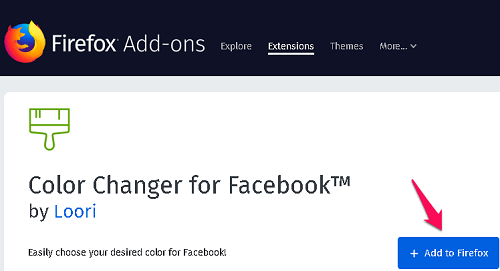
- Al recibir un aviso de Mozilla, haga clic en Permitir.
- A continuación, haga clic en Agregar para iniciar la instalación del complemento.
- Una vez que lo instale con éxito en su navegador, debe reiniciar su navegador.
- Inicie sesión en su cuenta de Facebook y haga clic en el pequeño ‘Cepillo de pintura’ en la barra de estado de Firefox.
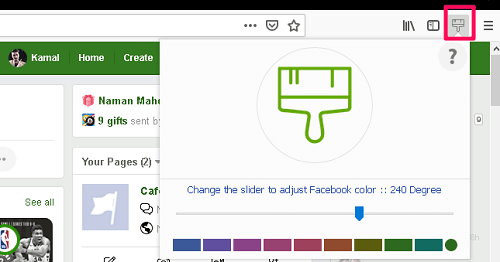
- Después de eso, haga clic en cualquier tema para aplicarlo. También puede desplazar el control deslizante para cambiar el color y detenerse cuando esté satisfecho con el tema.
El cambiador de color de Mozilla no cambia la apariencia de la página completa. Solo reemplaza el color azul de la barra superior de Facebook con el color de tu elección. Se ve más limpio y minimalista que el cambiador de color Chrome.
Lea también Cómo cambiar el tema, el color de fondo y el fondo de pantalla de Firefox
4. Cambiar el color y el tema de fondo de Facebook en Android
Si lo desea, también puede cambiar el aspecto de la aplicación de Facebook en su teléfono inteligente Android. Con la ayuda de multicolor para facebook aplicación disponible en Play Store, puede agregar cualquier tema de color a su cuenta de Facebook.
Una vez que haya descargado e instalado esta aplicación en su teléfono, solo necesita abrirla e iniciar sesión con sus credenciales de Facebook. Después de eso, seleccione el color que desee en la parte superior derecha de la aplicación. Eso es todo, solo tienes que esperar unos segundos para que ese color se aplique en tu perfil de Facebook. También puedes cambiar el color cuando quieras. Los cambios en el color y el logotipo de Facebook solo se mostrarán en esta aplicación y no en su aplicación habitual de Facebook. 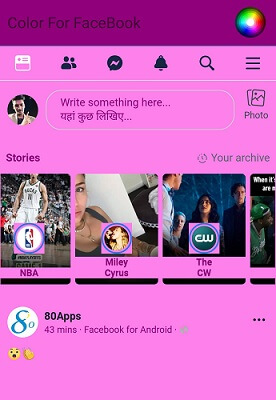
Lea también Cómo compartir pegatinas de Facebook Messenger en WhatsApp
Conclusión
Estos fueron todos los métodos que pudimos encontrar para cambiar el color de fondo y el tema de Facebook en diferentes plataformas. Todos estos métodos funcionan actualmente en 2019 y lo mantendremos informado si surge algún método nuevo. Desafortunadamente, no pudimos encontrar un método fácil para hacer esto en un dispositivo iOS. A menos que quieras hacerle jailbreak a tu iPhone, no tienes suerte en este departamento. Personalmente, me gusta el color azul común de Facebook. ¿Tú? Haznos saber. Si hay alguna otra forma que haya descubierto para cambiar el color de Facebook, comente a continuación.
últimos artículos